Улучшение процесса продаж
В решениях 1С:CRM для улучшения процесса продаж используются объекты «Карта маршрута» и «Процесс». Именно в этих объектах будем выполнять все необходимые настройки.
Важно! Для использования бизнес-процессов необходимо зайти в раздел «Настройки — Настройки системы — Бизнес-процессы» и в открывшейся форме установить галочку «Использовать бизнес-процессы и задачи». Использование механизма бизнес-процессов доступно только в версиях «ПРОФ» и «КОРП» решений 1С:CRM.
Подключение бизнес-процесса к документу «Интерес»
Подключим к документу «Интерес» бизнес-процесс и на первом этапе этого процесса настроим отправку оповещения по шаблону только для потенциальных клиентов. Для этого используем уже имеющуюся карту маршрута «1.2 Продажа (быстрая)». Для этого зайдем в раздел «Процессы — Справочники и настройки — Карты маршрутов бизнес-процессов». Схему в выбранном процессе оставляем без изменений и в открывшейся форме перейдем на закладку «Параметры», где укажем:
- Процесс объекта: выберем значение «Процесс объекта»
- Вид объекта: указываем «Интерес» т. к. настраиваем процесс для этого документа
- Событие: выбираем «При записи нового», т. о. процесс будет стартован при создании документа «Интерес»
- Параметры в других группах оставим без изменений
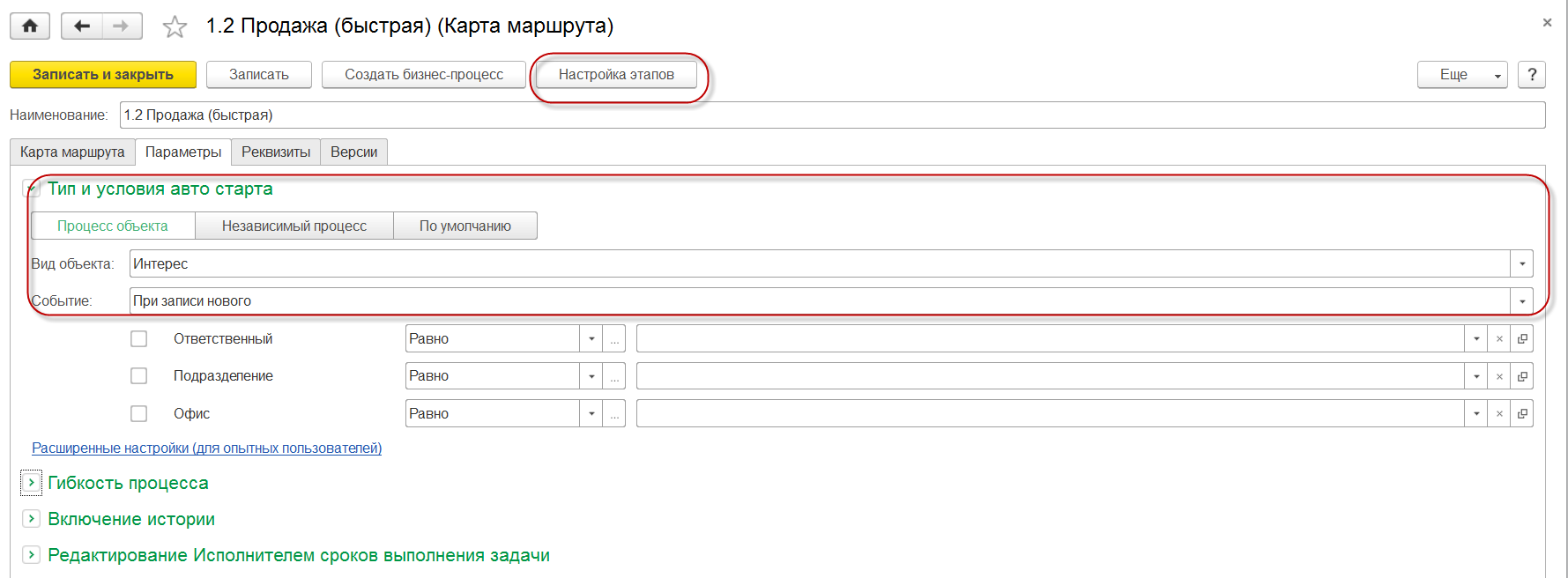
Рисунок № 1. Указание настроек карты маршрута
Необходимо связать этапы выбранной карты маршрута и состояния, которые настроены в документе «Интерес». Для этого выберем команду «Настройка этапов» и в открывшейся форме проставим соответствия этапов и состояний документа «Интерес», как показано на Рисунке № 2.
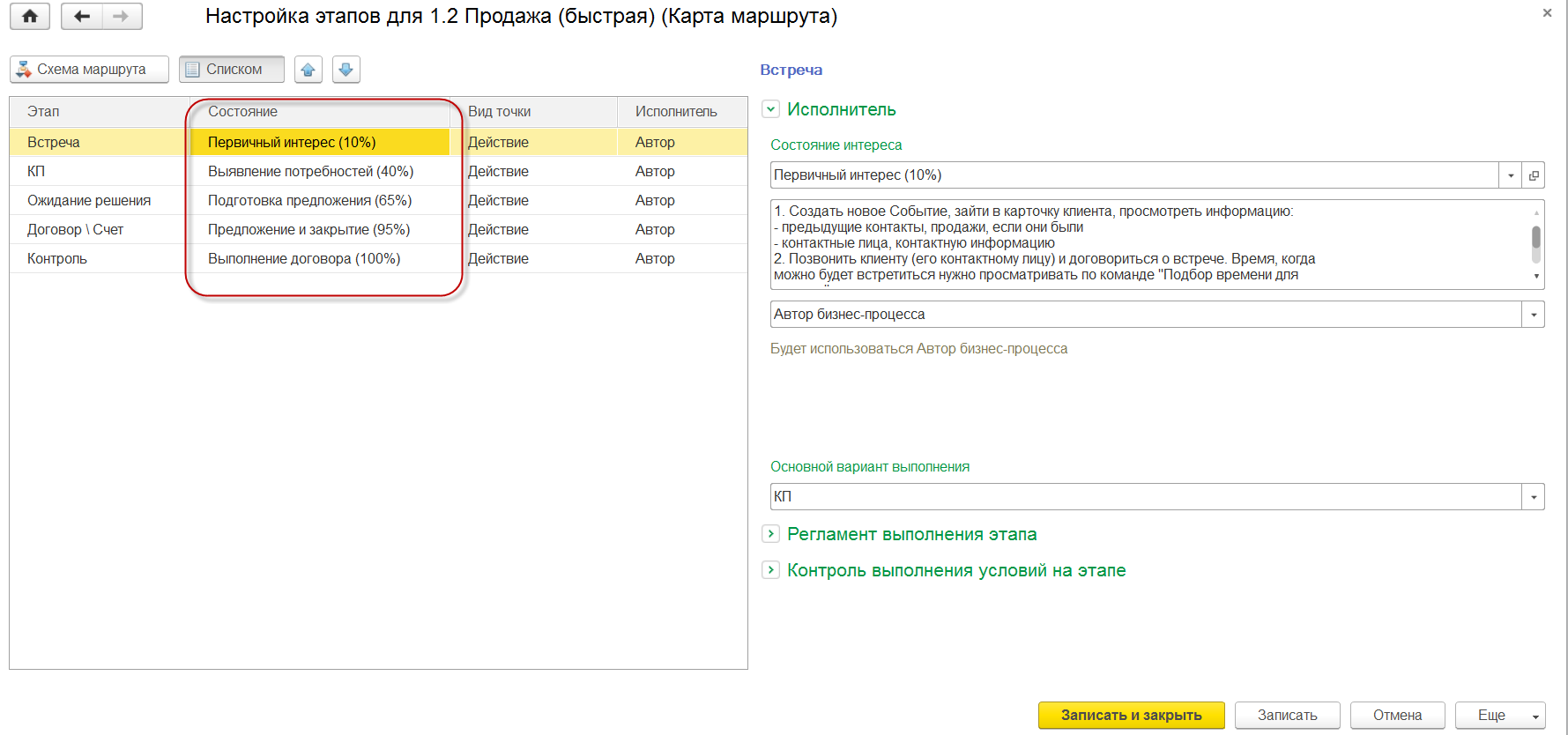
Рисунок № 2. Сопоставление состояние документа «Интерес» и этапов карты маршрута
При необходимости уточняем в группах «Исполнитель» и «Регламент выполнения этапа» для каждого из этапов реквизиты. В нашем случае оставляем все по умолчанию и выбираем команду «Записать и закрыть».
У карты маршрута имеется важный реквизит «Состояние». Карта маршрута будет использоваться в решении, если у неё установлено состояние в значение «Действует». При остальных состояниях такая карта задействована НЕ будет. Указываем состояние в значение «Действует» у созданной карты маршрута и закрываем ее сохраняя сделанные изменения.
С указанными выше настройками при создании документов «Интерес» будет автоматически страртовать бизнес-процесс и менеджеры в форме документа будут работать уже по назначенной Интересу карте марщрута.
Вы подключили к документу «Интерес» бизнес-процесс!
Вы сделали #IT просто! :)
Улучшение: Настройка email оповещения для потенциального клиента
После подключения к документу «Интерес» уже можно приступить к первому улучшению - настроим оповещение для потенциального клиента при создании Интереса. Для этого зайдем в раздел «Процессы — Справочники и настройки — Карты маршрутов бизнес-процессов» и откроем уже имеющуюся карту маршрута «1.2 Продажа (быстрая)». В открывшейся форме выберем команду «Настройка этапов» и выделем самый первый этап в карте «Встреча» и справа в группе «Контроль выполнения условий на этапе» введем по команде из контекстного меню следующее условие:
- Событие: в значение «При переходе на этап»
- Тип действия: в значение «Оповещение email»
- Условие для выполнения: укажем условие по которому оповещение будет выполняться только, если заполнен Потенциальный клиент в Интересе (результат показан на Рисунке № 3)
- Цель: выберем подготовленный шаблон оповещения потенциального клиента
- Установим признак отправки оповещения клиенту (иконка
 )
)
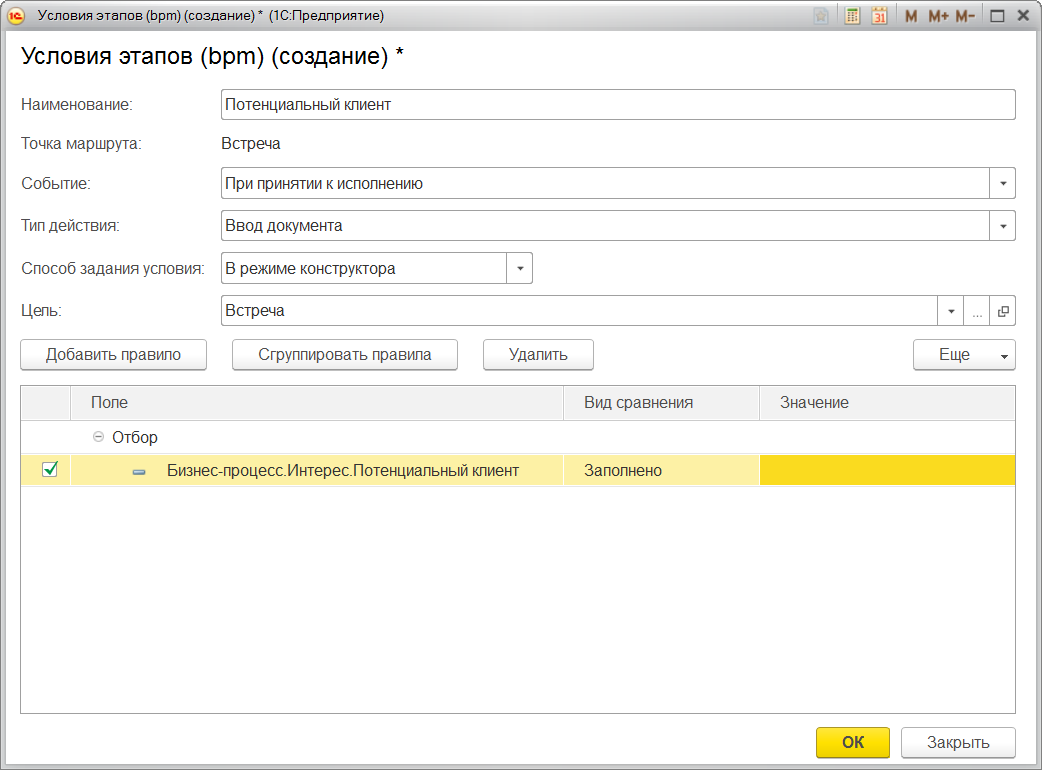
Рисунок №3. Условия отправки оповещения потенциальному клиенту
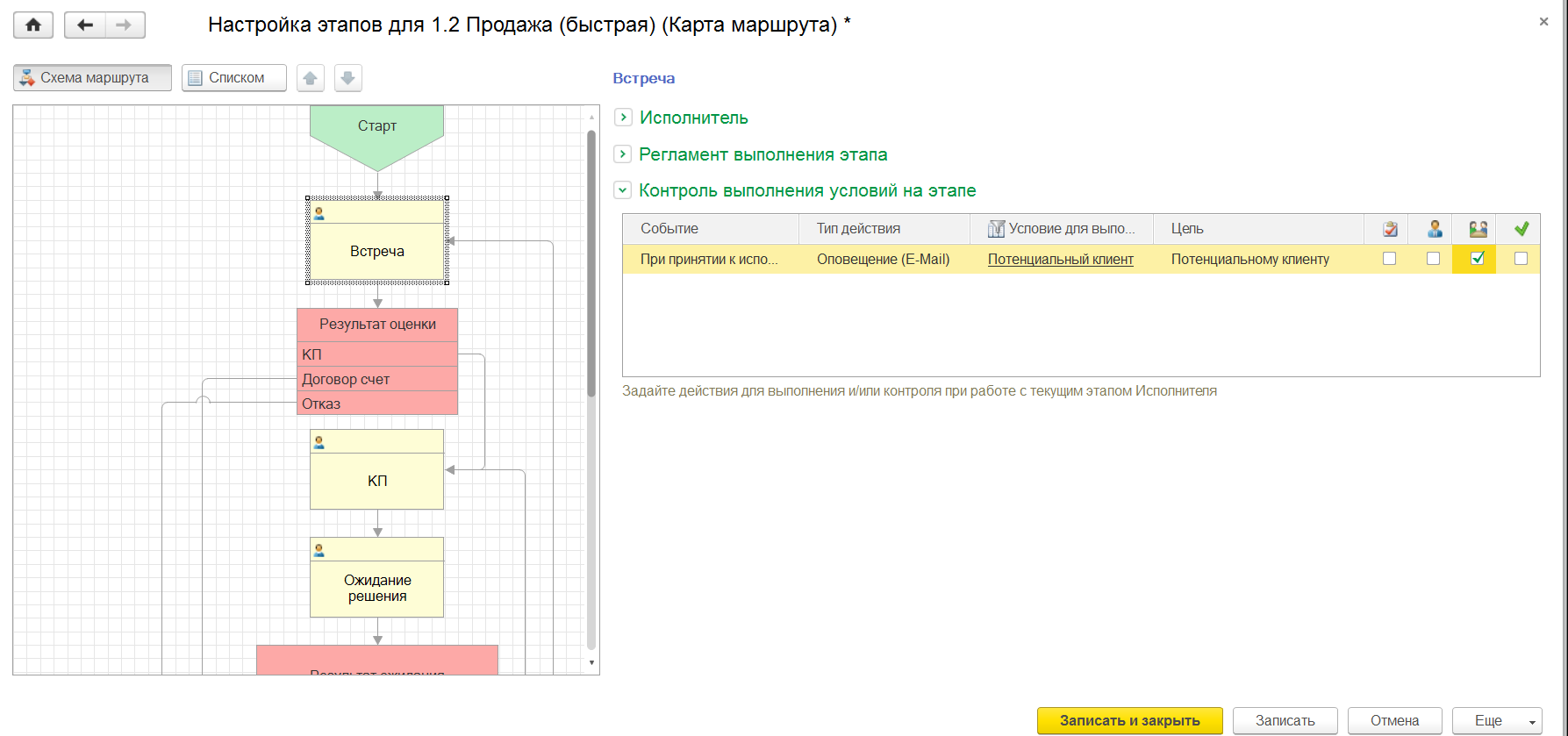
Рисунок №4. Результат настройки оповещения для потенциального клиента
У карты маршрута имеется важный реквизит «Состояние». Карта маршрута будет использоваться в решении, если у неё установлено состояние в значение «Действует». При остальных состояниях такая карта задействована НЕ будет. Указываем состояние в значение «Действует» у созданной карты маршрута и закрываем ее сохраняя сделанные изменения: выбираем команду «Записать и закрыть».
С этого момента при создании нового документа «Интерес» в котором указан потенциальный клиент будет автоматически отправляться оповещение email по настроенному шаблону. Все документы, в том числе отправленные автоматически, отображаются в документе «Интерес».
Важно! Оповещения могут отправляться только, если у потенциального клиента будет укзаан email. Для контактов оповещения отправляются, если заполнен адрес в виде контактной информации «Email для рассылки». SMS оповещение отправляются, если для контактов указан вид контакной информации «Сотовый телефон».
Улучшение: Настройка email оповещения для существующего клиента
После подключения к документу «Интерес» уже можно приступить к следующему улучшению — настроим оповещение для существующего клиента при создании документа «Интерес». Для этого зайдем в раздел «Процессы — Справочники и настройки — Карты маршрутов бизнес-процессов» и откроем уже имеющуюся карту маршрута «1.2 Продажа (быстрая)». В открывшейся форме выберем команду «Настройка этапов» и выделем самый первый этап в карте «Встреча» и справа в группе «Контроль выполнения условий на этапе» введем по команде из контекстного меню следующее условие:
- Событие: в значение «При переходе на этап»
- Тип действия: в значение «Оповещение email»
- Условие для выполнения: укажем условие по которому оповещение будет выполняться только, если заполнен реквизит Контакт (это контакт ) в Интересе (результат показан на Рисунке № 5)
- Цель: выберем подготовленный шаблон оповещения потенциального клиента
- Установим признак отправки оповещения клиенту (иконка
 )
)
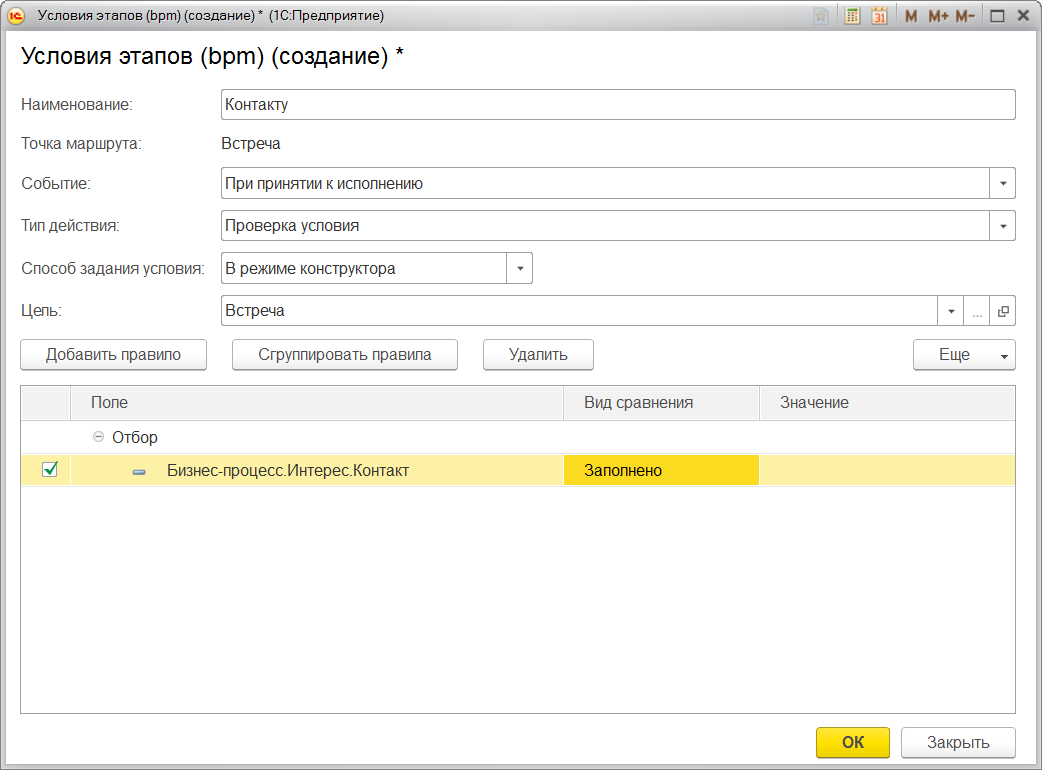
Рисунок №5. Условия отправки оповещения существующему клиенту
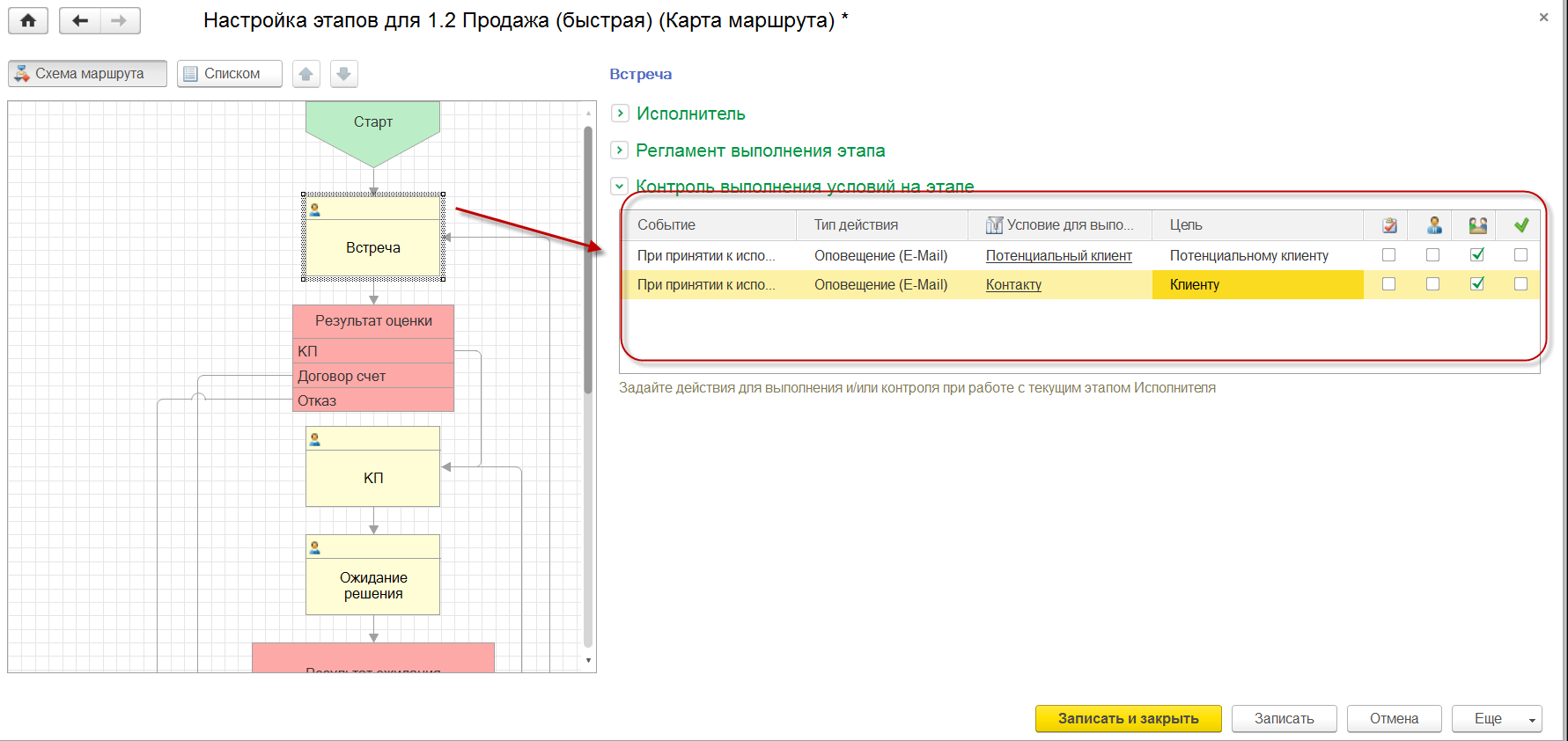
Рисунок № 6. Результат настройки оповещения для существующего клиента
У карты маршрута имеется важный реквизит «Состояние». Карта маршрута будет использоваться в решении, если у неё установлено состояние в значение «Действует». При остальных состояниях такая карта задействована НЕ будет. Указываем состояние в значение «Действует» у созданной карты маршрута и закрываем ее сохраняя сделанные изменения: выбираем команду «Записать и закрыть».
С этого момента при создании нового документа «Интерес» в котором указан потенциальный клиент будет автоматически отправляться оповещение email по настроенному шаблону. Все документы, в том числе отправленные автоматически, отображаются в документе «Интерес».
Улучшение: Определим обязательные действия менеджеров при ведение продажи
После подключения к документу «Интерес» уже можно приступить к следующему улучшению — настроим обязательные действия для выполнения менеджерами при работе с документом «Интерес».
Для этого зайдем в раздел «Процессы — Справочники и настройки — Карты маршрутов бизнес-процессов» и откроем уже имеющуюся карту маршрута «1.2 Продажа (быстрая)». В открывшейся форме выберем команду «Настройка этапов» и выделем самый первый этап в карте «Встреча». На данном этапе нужно наладить контакт с клиентом: укажем, что обязательно должен быть совершен телефонный звонок, при этом менеджеру необходиом буде внести в CRM систему контактную информацию — телефонный номер.
Для этого в открывшейся форме справа в группе «Контроль выполнения условий на этапе» введем по команде из контекстного меню следующее условие:
- Событие: в значение «При завершении»
- Тип действия: в значение «Ввод документа»
- Условие для выполнения: оставим пустым
- Цель: выберем документ «Телефонный звонок»
- Установим в колонке обязательность ввода документа (иконка
 )
)
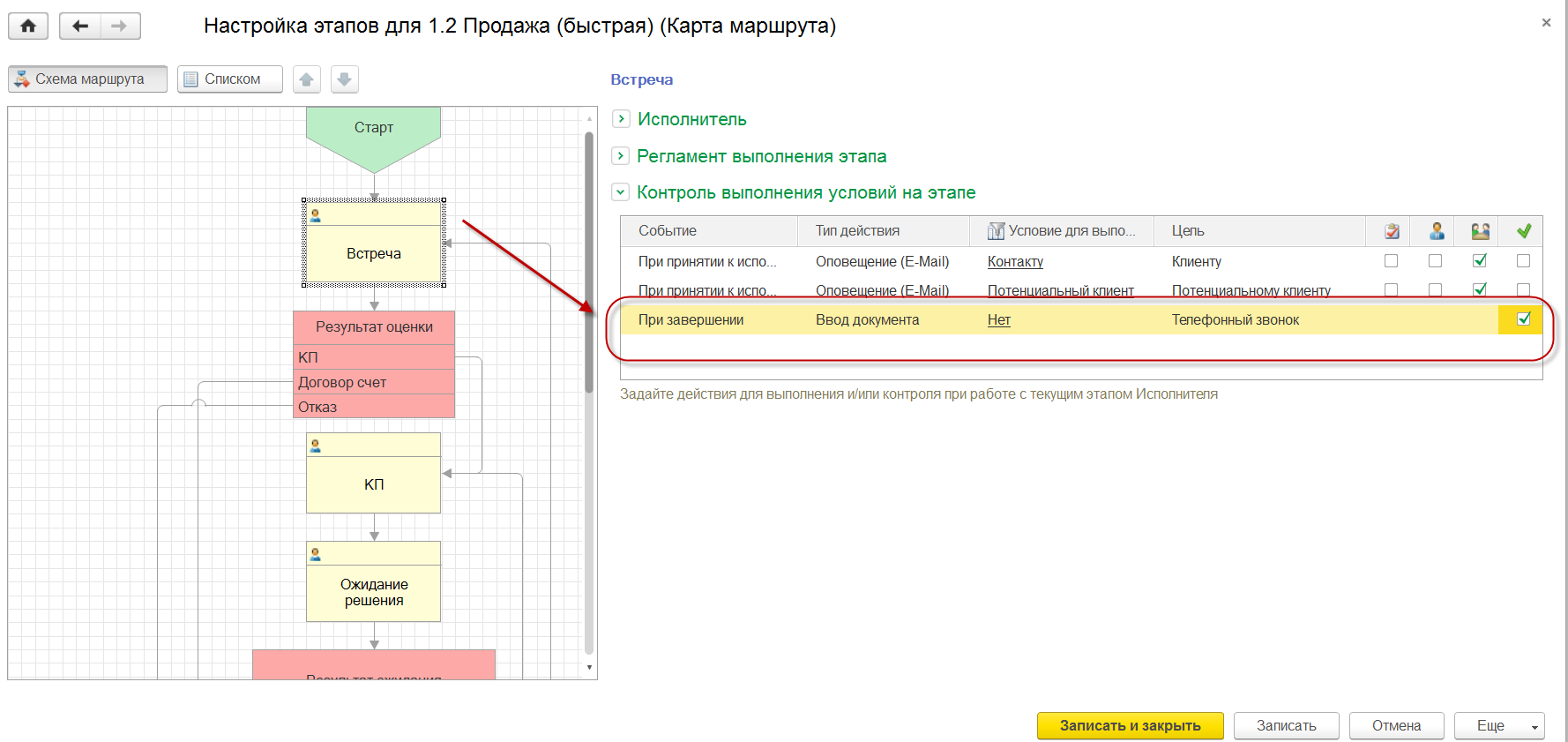
Рисунок № 7. Результат настройки на этапе «Встреча» обязательного ввода документа «Телефонный звонок»
Подобные условия выполним для всех остальных этапов, а именно:
- для этапа «КП» — укажем обязательный ввод документа «Коммерческое предложение» и «Электронное письмо исходящее» (для контроля отправки коммерческого предложения)
- для этапа «Ожидание клиента» — укажем ввод документов «Телефонный звонок» и «Электронное письмо исходящее»
- для этапа «Договор/Счет» — укажем обязательный ввод документа «Счет на оплату» и «Электронное письмо исходящее» (для контроля отправки счета)
- для этапа «Контроль» — укажем обязательный ввод документа «Телефонный звонок»
В результате мы создали систему в которой менеджер до этапа «Контроль» совершает 5 касаний с клиентом. Их может быть больше, но уже точно не меньше.
У карты маршрута имеется важный реквизит «Состояние». Карта маршрута будет использоваться в решении, если у неё установлено состояние в значение «Действует». При остальных состояниях такая карта задействована НЕ будет. Указываем состояние в значение «Действует» у созданной карты маршрута и закрываем ее сохраняя сделанные изменения: выбираем команду «Записать и закрыть».
Дальнейшая работа менеджера с документом «Интерес» описана в разделе Ведение взаимодействий с клиентами, их планирование>>>
С помощью простых настроек Вы улучшили текущий бизнес-процесс продаж: он стал более понятным и прозрачным!
Вы сделали #IT просто! :)
Всё, что нужно знать для начала работы с клиентами
- Настройка портрета клиента
- Правила установки статусов работы с клиентами
- Контроль наличия дублей клиентов и контактных лиц
- Сохранение истории изменения карточек клиентов и контактных лиц
- Особенности работы с ключевыми лицами
- Оповещения о днях рождения и других событиях клиента
- Автоматическое заполнение реквизитов клиента по ИНН при помощи сервиса «1С-Контрагент»
- Независимый учет партнеров и контрагентов
- Потенциал продаж
Ограничиваем доступ к клиентам
- Клиентская база
- ABC/XYZ классификация клиентов
- Показатель «Качество клиентской базы»
- Электронная почта
- Настройка учетных записей электронной почты
- Интеграция с телефонией
- Интеграция с сервисами отправки SMS-сообщений
- АРМ Диалоги. Переписка с клиентом в онлайн-чате
- Интеграция с Viber
- Интеграция с WhatsApp
- Интеграция с Telegram
- Интеграция с ВКонтакте — сообщения
- Система взаимодействия в Диалогах
- Быстрые ответы в АРМ Диалоги
- Отработка исходящих взаимодействий без привязки к Клиенту/Интересу
Примеры настройки сценариев продажи в УТиВСК и модуле для ERP и КА
Всё, что нужно знать по анализу продаж для руководителя
Подключение интернет магазинов
Организация обмена взаиморасчетами с 1С:Бухгалтерия
- Мастер настройки обмена данными с MS Exchange
- Мои дела
- Передача запланированных дел новому сотруднику
- Календарь
- Синхронизация с Google Calendar, Яндекс.Календарь и другими планировщиками
- Синхронизация календаря пользователя с его календарем MS Outlook
- Журнал встреч
- Планирование встреч с клиентами
- Учет трудозатрат
- Отсутствие сотрудников. Временная передача дел и прав доступа
- Установка веб-сервера, публикация информационной базой и сервисов
- Инструкция по работе с 1C:СЛК 3.0
- Конфигурации серверов для «1С»
- Совместимость релизов типовых конфигураций и Модуля CRM
- Описания дополнительных настроек и прав доступа
- Инструкция по добавлению форм на Рабочий стол
- Как при отсутствии интернета обновить информацию о действующей поддержке и ключах 1С:CRM
- Поддержка решений
- Условия сопровождения и предоставления доступа по скачиванию программного продукта «1С:Управление торговлей и взаимоотношениями с клиентами», редакция 3
- Завершение предоставления услуги по объединению конфигураций 1С:CRM и 1С:УНФ в 2022 году
- Изменение условий предоставления услуги по объединению конфигураций 1С:CRM и 1С:УПП с 01.10.2022 г.
- Контроль лицензионного использования функциональности в решениях 1C:CRM 3.1
- Лицензирование распределенных информационных баз
- 1С:CRM 3.1.28.13 (28.02.2024)
- 1С:CRM 3.1.27.11 (01.10.2023)
- 1С:CRM 3.1.26.8 (26.04.2023)
- 1С:CRM 3.1.25.9 (08.02.2023)
- 1С:CRM 3.1.23.5 (23.01.2023)
- 1C:CRM 3.0.22 (02.03.2021)
- 1С:CRM 3.0.21.4 (01.12.2020)
- 1С:CRM 3.0.21 (24.09.2020)
- 1С:CRM 3.0.20 (23.06.2020)
- 1С:CRM 3.0.19 (28.02.2020)
- 1С:CRM 3.0.18 (23.12.2019)
- 1С:CRM 3.0.17 (27.09.2019)
- Описание более ранних релизов 1С:CRM
Не нашли ответ
на свой вопрос?
Напишите вопрос и отправьте нам!
Мы ответим в течение суток.
Подпишитесь на нашу рассылку
Получайте последние новости о мероприятиях
и обновлениях
с политикой
конфиденциальности
